Ошибка df dferh 01 при получении данных с сервера
Все знают, что загружать безопасное приложение с интернета на телефон Андроид без мобильного маркета нельзя. Но что делать, когда появляется ошибка df dferh 01 при получении данных с сервера — об этом мы сейчас вам расскажем.
Как быстро устранить ошибку в Play Market
В тексте уведомления, которое всплывает на экране мы видим, что причиной выступает сервер. То есть, что-то произошло на удалённом оборудовании, но не в нашем смартфоне. Но это может как раз означать то, что наш мобильный телефон отправил неверные данные. Или вы сменили аккаунт Google на телефоне — причин на самом деле достаточно много.
В зависимости от серьёзности ситуации, решение может быть очень простым или более сложным. Попробуйте для начала просто перезагрузить свой смартфон.
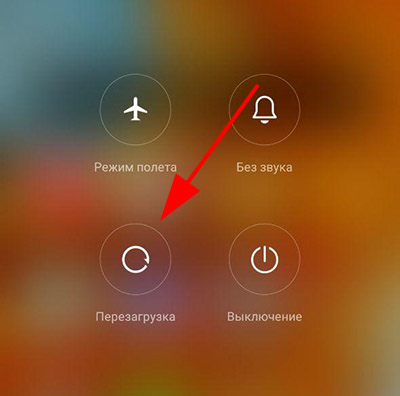
Выключите его, подождите несколько минут и запустите систему. Теперь сделайте ещё одну попытку запустить Плей Маркет.
Очистка кэша Google Play
Ещё один простой, но эффективный способ — почистить данные маркета Гугл. Возможно вместилище кэша переполнено, что и вызывает ошибку.
- Переходим в настройки вашего смартфона. Для этого выберите шестерёнку на главном экране;
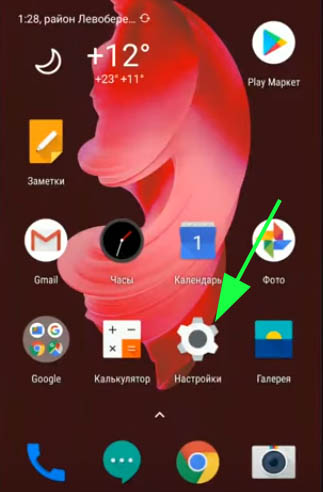
Выберите значок шестерёнки на главном экране - Затем выберите пункт Приложения;
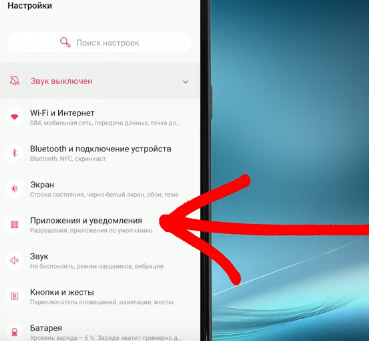
Выберите строку с названием Приложения или Все приложения - В списке Все приложения отыщите и откройте Play Market;
- В окне с настройками приложения вам необходимо найти кнопку Очистить кэш и выбрать.
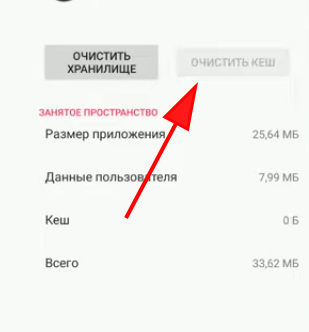
Выберите кнопку Очистить кэш в Play Market
Почистите также кэш в родственной программе Сервисы Google Play. Так как эти две программы взаимосвязаны. Теперь снова попробуйте открыть приложение, в котором появилась ошибка. Она может случаться не только при выходе в Плей Маркет, но появляться в Ватсапе.
Перезаход в аккаунт Google
Следующий способ будет эффективным, если предыдущие не смогли помочь устранить проблему с Google Play. Он заключается в удалении вашего аккаунта из устройства. И повторной авторизации. Очень важно не забыть свои данные для входа в Гугл. Вспомните и запишите их.
- Вам снова понадобится войти в настройки своего устройства. Но на этот раз выберите пункт Аккаунты, Учётный записи и т.д.;
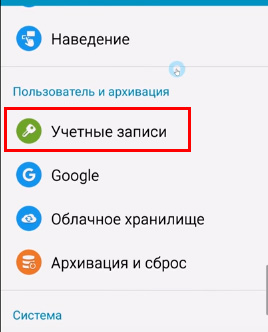
Выберите пункт Аккаунты в телефоне Android - Мобильных устройств с Андроид очень много. И в каждом организовано индивидуальное расположение пунктов меню. Поэтому очень сложно предоставить инструкцию по удалению аккаунта сразу для всех. В своём телефоне, вероятнее всего, вам придётся ориентироваться самостоятельно. Ищем далее пункт с названием Удаление аккаунта;
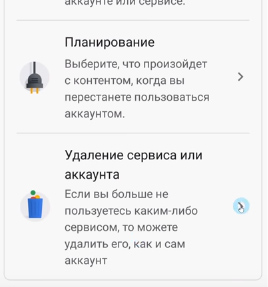
Удаление аккаунта Google в Андроид - Подтвердите удаление.
Теперь снова нужно запустить настройки и выбрать раздел с аккаунтом Google. Выберите пункт «Добавить аккаунт» или что-то вроде этого. Далее снова сделайте попытку открыть Плей Маркет, чтобы узнать, удалось ли устранить ошибку df dferh 01 при получении данных с сервера.
Чистая загрузка телефона с Android
Каждая ОС имеет особый способ загрузки, при котором активируются только важные системные программы и службы. Всё, что было добавлено в устройство пользователем, остаётся отключенным. Этот режим позволяет проверить причину проблем. Например, если ошибку вызывает установленное стороннее приложение.
Есть такой режим и в мобильных устройствах Андроид. Чтобы его активировать, необходимо нажать на кнопку Power и держать её до появления меню выключения. Точно так же, как мы делаем при выключении устройства. Но в этот раз нужно не просто его выключить, а нажать на сенсорную кнопку под названием Выключить и удерживать, не отпуская.
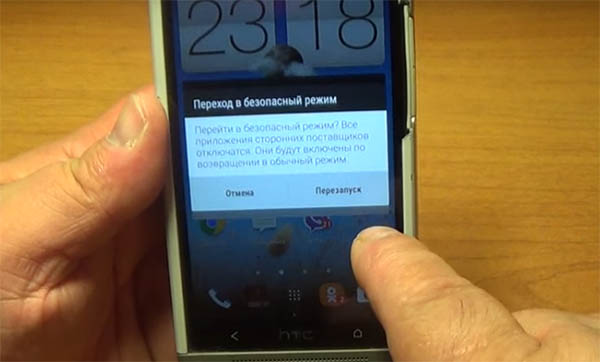
Обычно держать кнопку нужно пару секунд. После этого появляется уведомление, что ваш смартфон переходит в безопасный режим. Подтвердите это, если необходимо. И запустите Гугл Плей. Если ошибка df dferh 01 осталась, тогда вам нужно вернуть устройство в обычный режим. Чтобы продолжить решать эту проблему. Для этого можно ещё раз перезагрузить смартфон или достать его аккумулятор на несколько секунд.
Проверка подключения телефона
Теперь нужно убедиться, что ошибка возникает не по причине того, что в устройстве проблемы с интернетом. Возможно сбой не в самом телефоне, а виновником выступает ваш интернет-провайдер. Откройте пункт Сеть и интернет и убедитесь, что вы не используете VPN. Также попробуйте использовать разные способы подключения: мобильный и Wi-Fi.
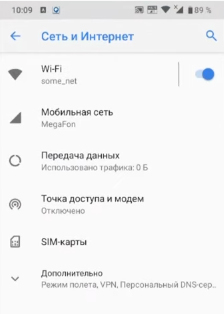
Если вы использовали для соединения какие-либо приложения с VPN, прокси-серверами и прочие для анонимности — удалите их. Они могут быть причиной проблем с доступом.
Ошибка df dferh 01: ничего не помогает
Для особых случаев есть более радикальный метод — сброс параметров до значения по умолчанию. Перед сбросом нужно точно вспомнить свои данные для входа в аккаунт. Иначе у вас будут проблемы на этапе авторизации в системе Google. Инструкция также не является универсальной, а лишь примером, как можно это сделать на большинстве смартфонов с Андроид.
- Необходимо выключить телефон традиционным способом;
- Затем нажать на Power и уменьшения громкость, держите их 10-15 секунд;

Зажмите клавишу громкости и питания на несколько секунд - Далее телефон выключится и на экране появится не совсем обычное меню. Здесь нам нужно выбрать пункт — Wipe data/factory Reset;
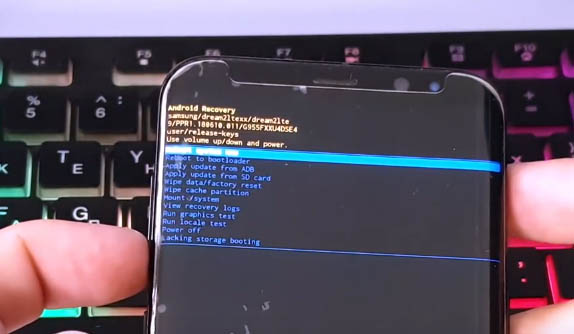
Найдите и выберите пункт “Wipe data/factory Reset” - Управлять пунктами меню можно при помощи «качельки» (регулятор громкости). Для выбора пункта применяйте кнопку питания;
- Далее нужно перевести фокус на Yes и подтвердить запуск сброса.
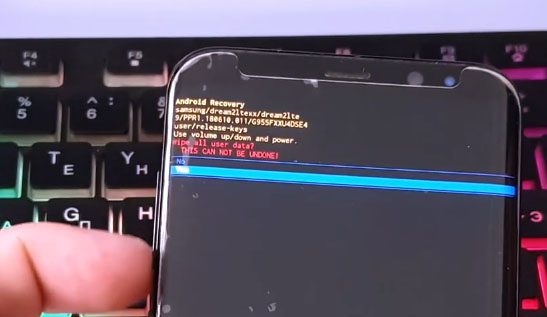
Выберите пункт Yes
В дальнейшем ваше участие не требуется. Смартфон сбросит настройки и запустит систему, где нам нужно будет авторизоваться и снова открыть Play Market. Надеемся в этот раз ошибка df dferh 01 при получении данных не возникнет.
